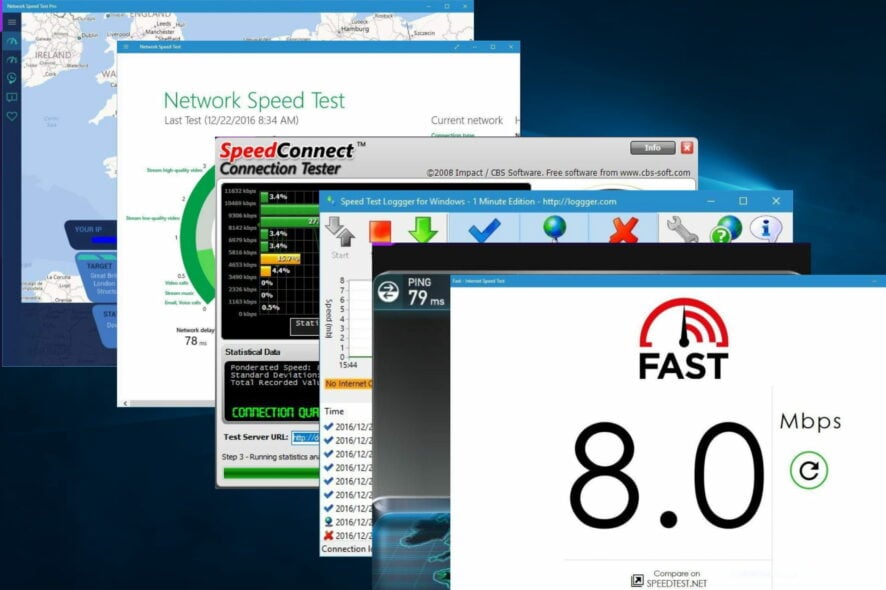Rendimiento Extremo No Funciona en MSI Dragon Center: 5 Soluciones
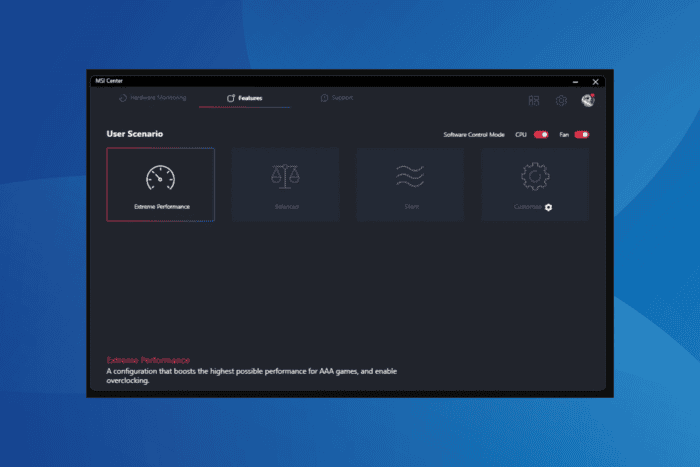 En el pasado, he visto innumerables informes de que el modo Rendimiento Extremo de MSI Dragon Center no funciona. Esto suele suceder debido a permisos faltantes, un error en la aplicación, configuraciones mal configuradas, una instalación inadecuada, y cuando los servicios requeridos no están en funcionamiento.
En el pasado, he visto innumerables informes de que el modo Rendimiento Extremo de MSI Dragon Center no funciona. Esto suele suceder debido a permisos faltantes, un error en la aplicación, configuraciones mal configuradas, una instalación inadecuada, y cuando los servicios requeridos no están en funcionamiento.
Antes de proceder a las soluciones, reinicie el PC, instale todas las actualizaciones pendientes de Windows y MSI Dragon Center, y desactive cualquier otro software de seguridad o optimización de rendimiento de terceros.
¿Qué puedo hacer cuando el Rendimiento Extremo no funciona en MSI Dragon Center?
1. Ejecutar MSI Dragon Center como administrador
- Haga clic derecho en el lanzador de MSI Dragon Center (.exe), y seleccione Propiedades.
-
Vaya a la pestaña Compatibilidad, y marque la casilla Ejecutar este programa como administrador.
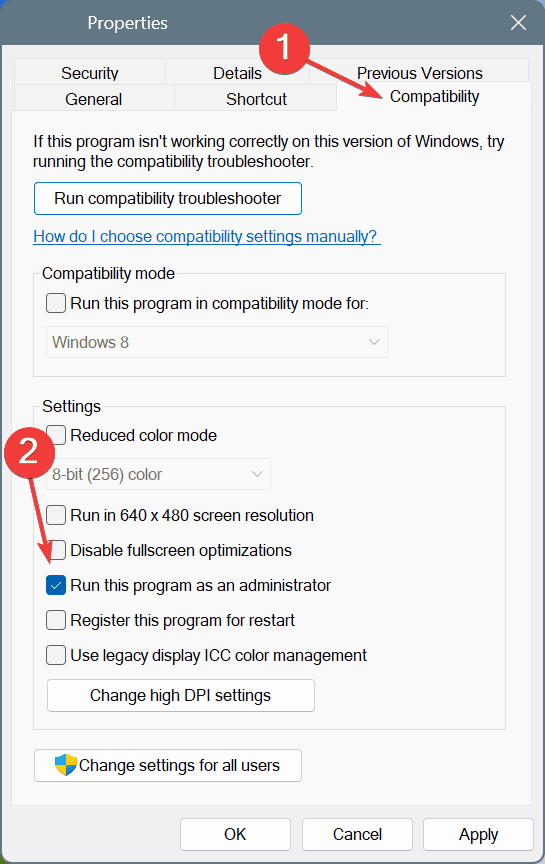
- Haga clic en Aplicar y Aceptar para guardar los cambios.
- Reinicie MSI Dragon Center y verifique si hay mejoras.
2. Ejecutar el Servicio Central de MSI
- Presione Windows + S para abrir Buscar, escriba Servicios en el campo de texto, y haga clic en el resultado relevante.
-
Desplácese hacia abajo, haga clic derecho en el Servicio Central de MSI, y seleccione Propiedades.
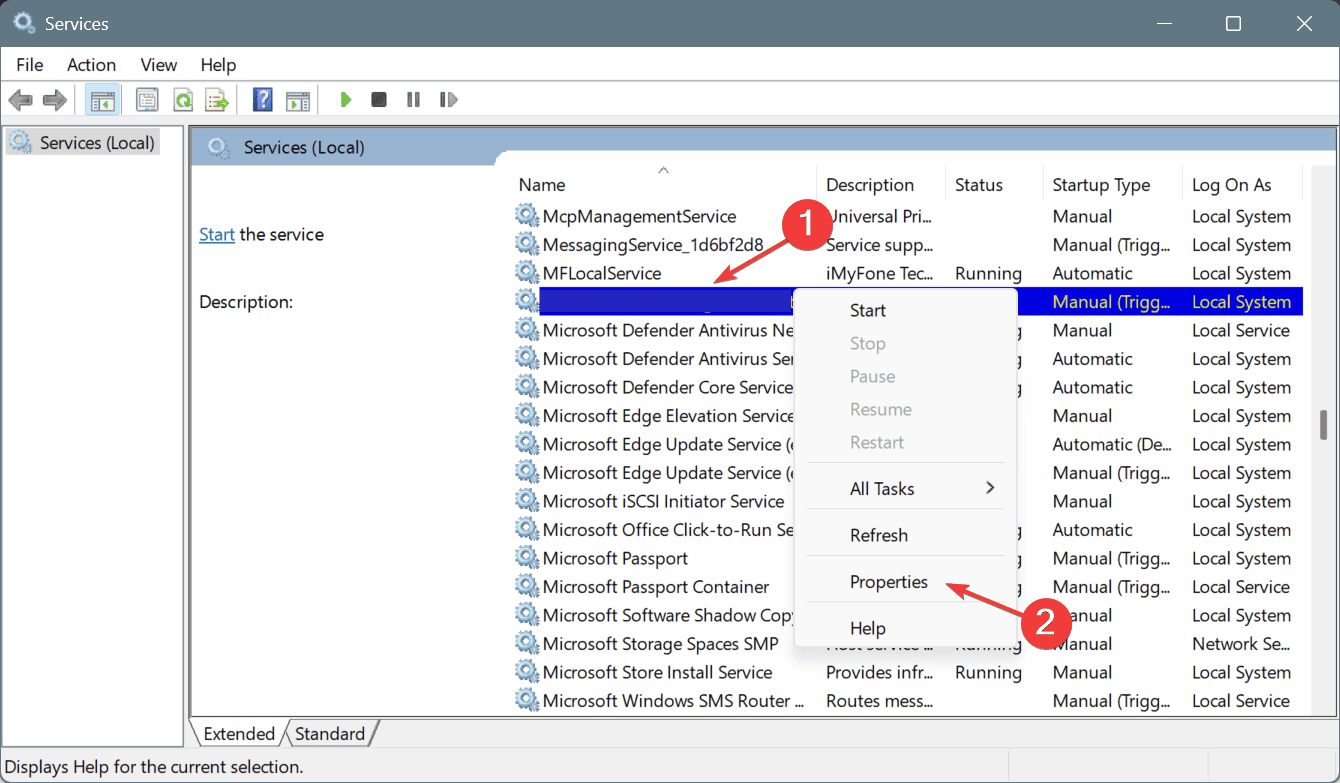
-
Seleccione Automático del menú desplegable Tipo de inicio, y haga clic en Iniciar bajo Estado del servicio.
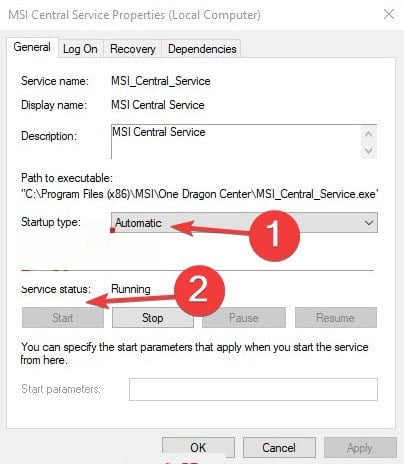
- Haga clic en Aplicar y Aceptar para guardar los cambios, luego reinicie el PC y verifique si hay mejoras.
- Si el problema persiste, habilite de manera similar otros servicios relacionados con MSI Dragon Center.
MSI Dragon Center ejecuta una amplia gama de servicios en el PC para su funcionamiento efectivo, y si alguno está mal configurado o detenido manualmente, puede que encuentre que Rendimiento Extremo no funciona. Para solucionar esto, habilite todos los servicios críticos de MSI Dragon Center en la consola de Servicios.
3. Configurar el PC para alto rendimiento
- Presione Windows + S para abrir Buscar, escriba Panel de control en el campo de texto, y haga clic en el resultado relevante.
-
Haga clic en Sistema y seguridad.
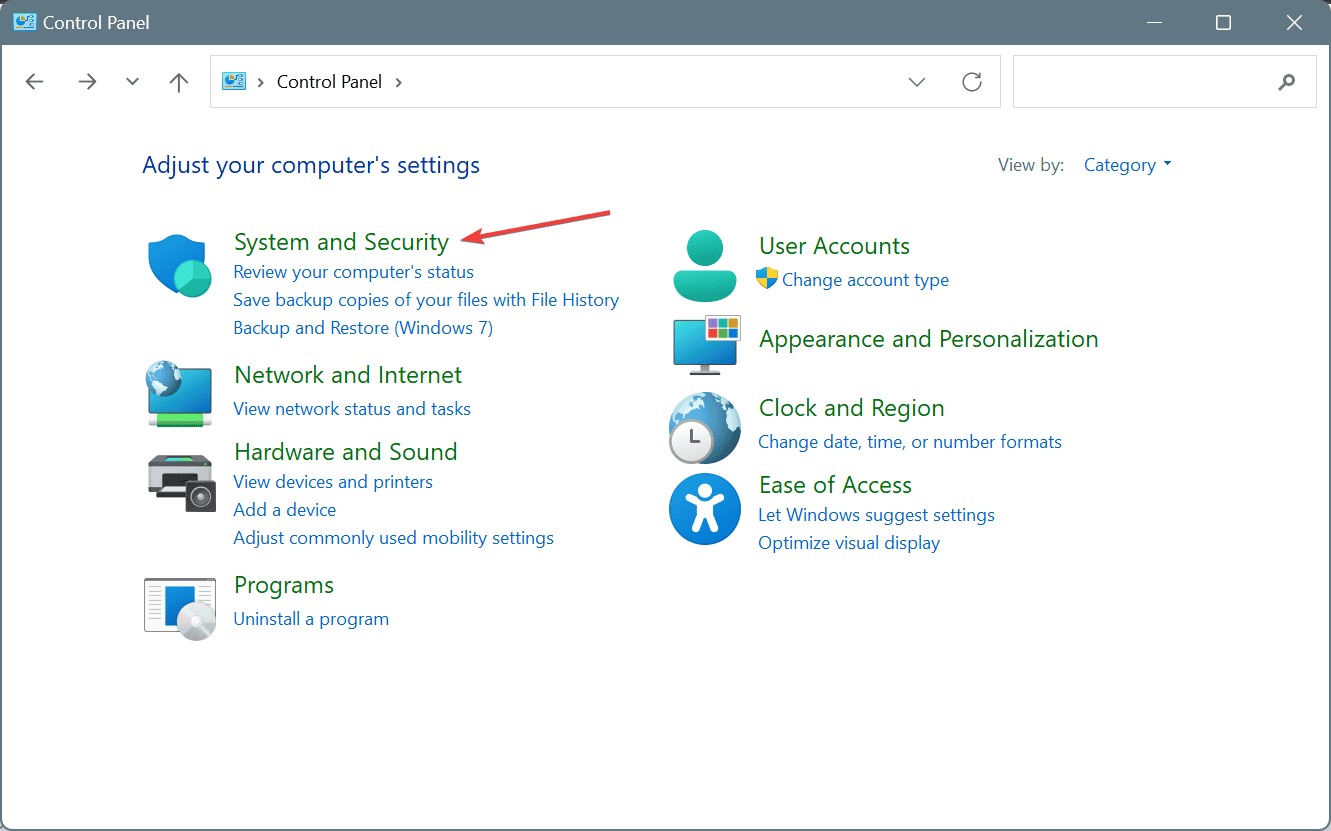
- Haga clic en Cambiar configuración del plan bajo Opciones de energía.
-
Seleccione la entrada Alto rendimiento aquí. Puede estar en la sección de planes adicionales.
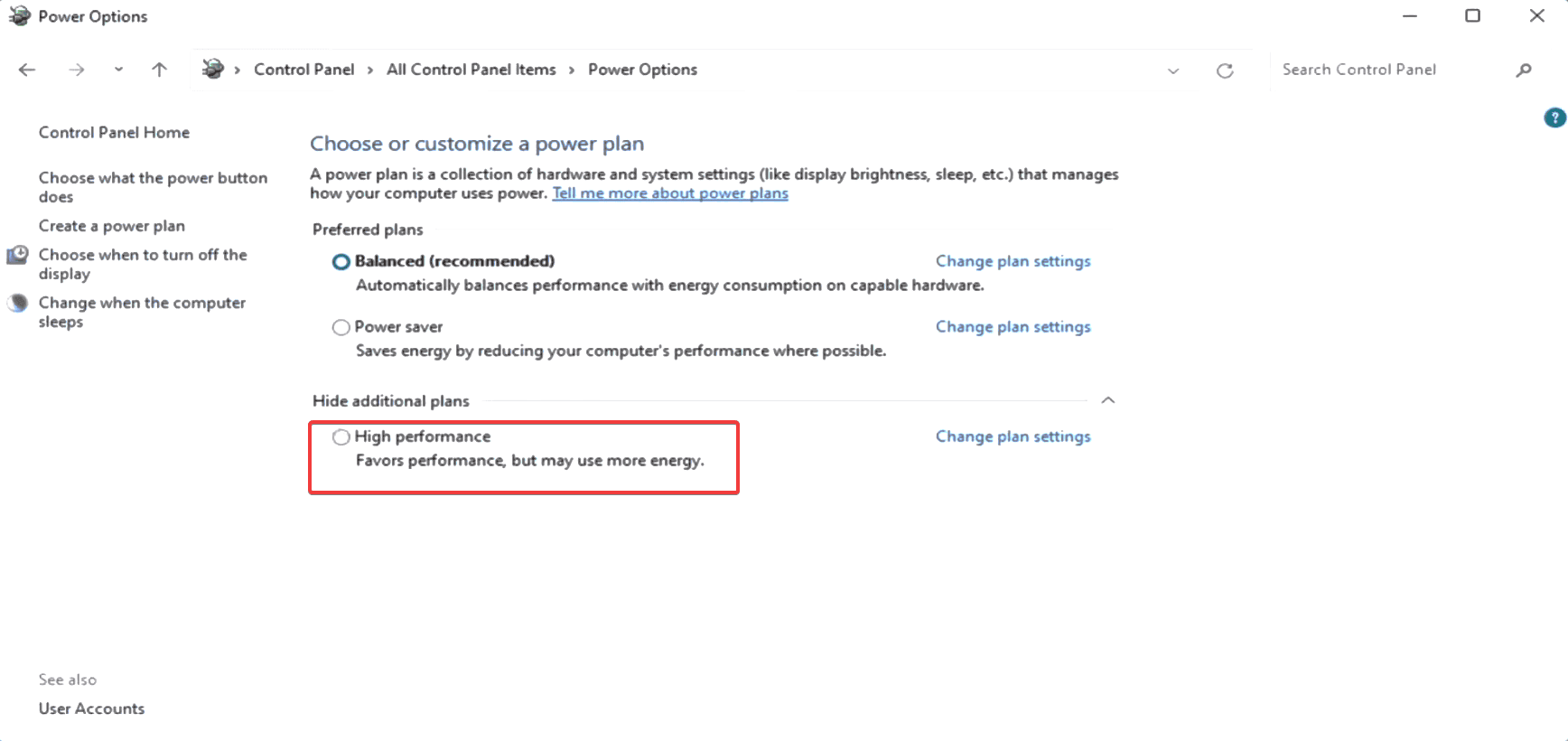
- Ahora, reinicie el PC y verifique si el Rendimiento Extremo comienza a funcionar en MSI Dragon Center.
Si el plan de energía actual de su PC está configurado para ahorro de energía, es posible que la configuración de Rendimiento Extremo de MSI Dragon Center no se aplique.
4. Reinstalar MSI Dragon Center
- Presione Windows + R para abrir Ejecutar, escriba appwiz.cpl en el campo de texto, y presione Enter.
-
Seleccione MSI Dragon Center de la lista de aplicaciones, y haga clic en Desinstalar.
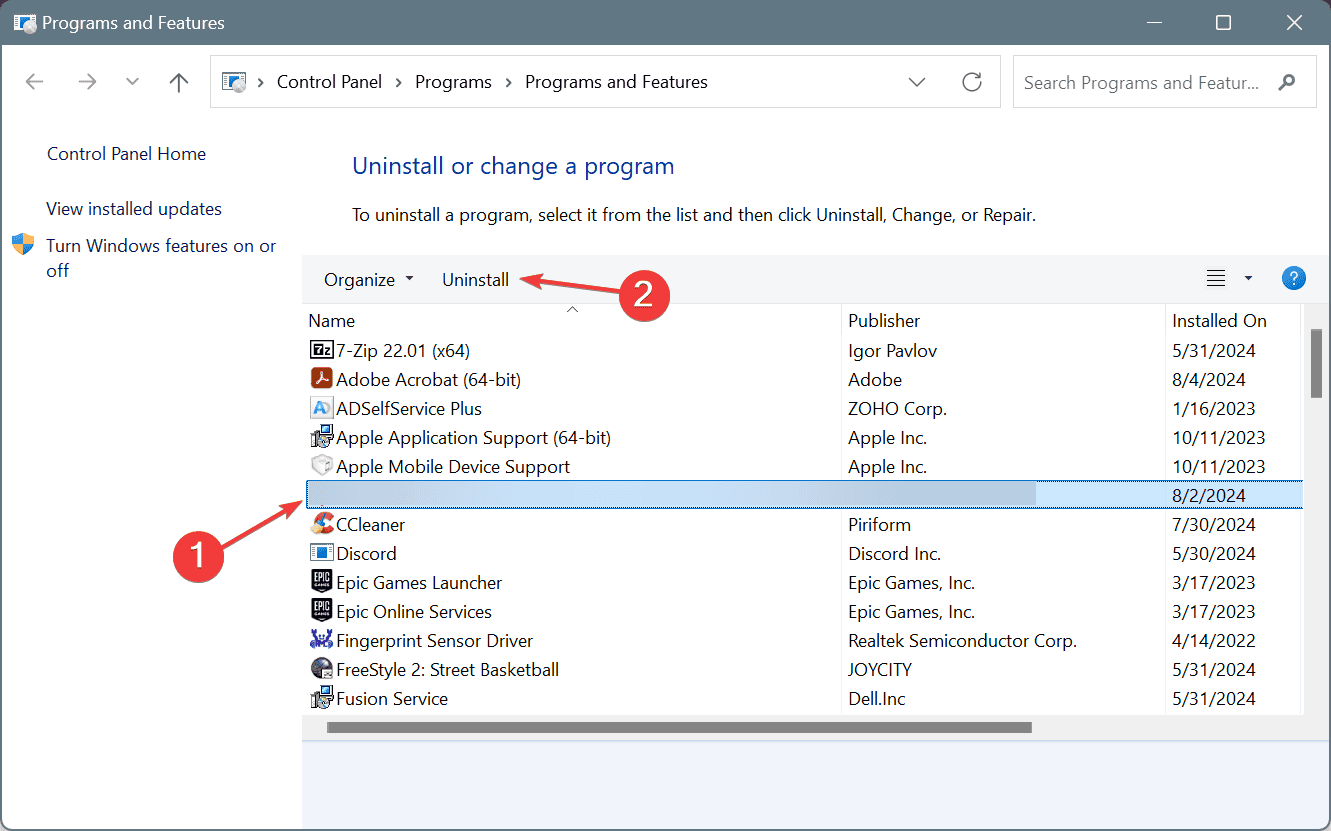
- Siga las instrucciones en pantalla para completar el proceso, y luego reinicie el PC.
- Ahora, vaya al sitio web oficial y descargue MSI Dragon Center nuevamente.
La mayoría de los problemas con MSI Dragon Center se pueden solucionar reinstalando el software, si algunos archivos se perdieron o se corrompieron durante la instalación anterior. En caso de que una eliminación rápida no funcione, utilice un desinstalador de software de alta calificación para eliminar cualquier archivo sobrante que pueda estar en conflicto con Windows.
5. Contactar con el soporte de MSI
Cuando nada más funcione, la última opción es contactar con el soporte de MSI. Ellos le ayudarán a identificar qué hay detrás de que el modo Rendimiento Extremo no funcione en MSI Dragon Center en su PC y compartir una solución. O si hay un error en la versión del software instalada, compartirán una línea de tiempo para el despliegue del parche.
Recuerde, MSI Dragon Center es conocido por presentar problemas como estos. Con cada actualización, los usuarios informan de funcionalidades rotas. Algunos enfrentan problemas de instalación, mientras que otros encuentran que el Modo de Juego no funciona. Le recomiendo que cambie a una alternativa más confiable, si es posible, o utilice las personalizaciones integradas en Windows.
Antes de irse, lea nuestra comparación de MSI Dragon Center y Asus Armoury Crate, y descubra cuál es la mejor opción. Tenga en cuenta que este no es el único problema de refrigeración, y muchos han informado que Cooler Boost no funciona en MSI Dragon Center.
Para cualquier consulta o para compartir más soluciones con nuestros lectores, deje un comentario a continuación.